Licht und Schatten an einem Beispiel
1.
Man nehme 2 Fotos und füge sie zusammen
Man merkt sofort, dass die Licht und Schattensituation komplett verschieden sind.

Folge: Wir drehen das Model. bzw. spiegeln (in dem Fall spiegeln)
bzw. spiegeln (in dem Fall spiegeln)
2.
Jetzt fangen wir an Schatten zu "malen"
Wir erstellen uns eine neue Ebene mit Modus Multiplizieren. Jetzt nehmen wir uns einen schwarzen weichen Pinsel.
Die Deckkraft des Pinsels wird auf 20% reduziert.
Nun malen wir, je nachdem, woher das Licht kommt, die Schatten ein. Da, wo die Schatten dunkler sein sollten, malen wir mehrfach rüber.
3.
Jetzt malen wir Licht.
Wir nehmen hierfür ebenfalls eine neue Ebene, mit weichem Licht ODER einfach auf Normal.
Der Pinsel ist ebenfalls weich mit 20% Deckkraft.
Jetzt malen wir das Licht da, wo es am hellsten ist nach.
Deckkraft der Ebene kann nach Belieben verändert werden.
4. Jetzt integrieren wir das Model ins Bild.
GAAAANZ WICHTIG.
Wir ziehen uns eine Auswahl des Models mit gedrückter Strg.-Taste + Mausklick auf die Model-Ebene.
Jetzt nehmen wir uns das Verlaufswerkzeug (Schwarz nach Transparent) und ziehen uns in einer neuen Ebene den Verlauf.

Diese Ebene kommt hinter das Model.
Wir setzen nun den Gaußschenweichzeichner mit 3 px ein und transformieren den Schatten mit "Verzerren"
Zum Schluss wird die Deckkraft noch runter reguliert.

5. Jetzt brauchen wir noch einen Lichtstrahl.
Dazu malen wir auf den Boden (auf einer neuen Ebene UNTER dem Schatten) ein weichen kreis. Ebenenmodus auf Weiches Licht

6. Jetzt kommt Farbe ins Spiel
Wir nehmen uns eine neue Ebene ganz vorne und malen mit Gelb (weich) den Lichtstrahl nach. Ebenenmodus auf Farbe

Jetzt wird nur noch die Deckkraft reguliert auf 10% (maximal)
Hier ist dann das Endergebnis:
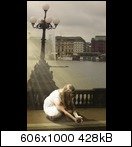
Falls noch Fragen vorhanden sind --> Fragen! ;D
1.

Man nehme 2 Fotos und füge sie zusammen
Man merkt sofort, dass die Licht und Schattensituation komplett verschieden sind.

Folge: Wir drehen das Model.
2.

Jetzt fangen wir an Schatten zu "malen"
Wir erstellen uns eine neue Ebene mit Modus Multiplizieren. Jetzt nehmen wir uns einen schwarzen weichen Pinsel.
Die Deckkraft des Pinsels wird auf 20% reduziert.
Nun malen wir, je nachdem, woher das Licht kommt, die Schatten ein. Da, wo die Schatten dunkler sein sollten, malen wir mehrfach rüber.
3.

Jetzt malen wir Licht.
Wir nehmen hierfür ebenfalls eine neue Ebene, mit weichem Licht ODER einfach auf Normal.
Der Pinsel ist ebenfalls weich mit 20% Deckkraft.
Jetzt malen wir das Licht da, wo es am hellsten ist nach.
Deckkraft der Ebene kann nach Belieben verändert werden.
4. Jetzt integrieren wir das Model ins Bild.
GAAAANZ WICHTIG.
Wir ziehen uns eine Auswahl des Models mit gedrückter Strg.-Taste + Mausklick auf die Model-Ebene.
Jetzt nehmen wir uns das Verlaufswerkzeug (Schwarz nach Transparent) und ziehen uns in einer neuen Ebene den Verlauf.

Diese Ebene kommt hinter das Model.
Wir setzen nun den Gaußschenweichzeichner mit 3 px ein und transformieren den Schatten mit "Verzerren"
Zum Schluss wird die Deckkraft noch runter reguliert.

5. Jetzt brauchen wir noch einen Lichtstrahl.
Dazu malen wir auf den Boden (auf einer neuen Ebene UNTER dem Schatten) ein weichen kreis. Ebenenmodus auf Weiches Licht

6. Jetzt kommt Farbe ins Spiel
Wir nehmen uns eine neue Ebene ganz vorne und malen mit Gelb (weich) den Lichtstrahl nach. Ebenenmodus auf Farbe

Jetzt wird nur noch die Deckkraft reguliert auf 10% (maximal)
Hier ist dann das Endergebnis:
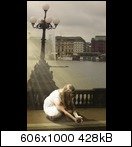
Falls noch Fragen vorhanden sind --> Fragen! ;D

 Startseite
Startseite